目次
エクセルを使ってこんなことをしたい リファレンスセル べっこう セルの値に基づいて このチュートリアルでは、基本的に2つの方法を紹介します。 しかし、その前に、あなたの記憶を確認するために エクセルINDIRECT関数 .
Excelワークブックをダウンロードする
まず、この記事を書くために使用した作業用Excelファイルをダウンロードします。
セル値でセルを参照する.xlsx
エクセルINDIRECT関数
エクセル INDIRECT機能 は、文字列で指定された参照を返す。
の構文です。 その INDIRECT 機能 :
=INDIRECT(ref_text, [a1])
これです。
- ref_text (必須) この引数は、以下のいずれかの入力を受け取ることができます。
- A1形式のセル参照。 例えば、以下のようなもの。 INDIRECT(A1) , INDIRECT(B2) , INDIRECT(D100) など。
- R1C1形式の参照。 例えば、INDIRECT(R9C7)、INDIRECT(R2C3)など。
注意事項 このリファレンスを使用するには、R1C1 リファレンスを ファイル > オプション > エクセルオプション > 計算式 > 数式を使う チェック R1C1参照スタイル
定義された名前を参照として使用します。 例えば、=INDIRECT("old_value"), =INDIRECT("new_value") では old_value = A5 と new_value = B5 となります。
テキスト文字列としてのセルへの参照。 例:INDIRECT("A1")、INDIRECT("D15")
- a1 (オプション) :
- a1 が省略された場合、または 1 の場合、セル参照は A1 型である。
- falseの場合、セル参照R1C1を参照する。
次の画像では、Excelのいくつかの使用方法を見ることができます。 INDIRECT 機能 .
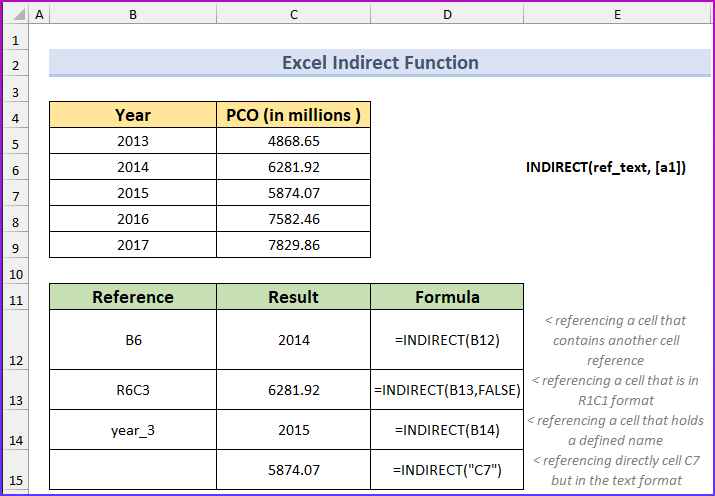
では、Excelを使って、セルの値から別のワークシートのセルを参照する方法について説明します。
2 セルの値から別のExcelシートのセルを参照する例
を使用して、別のExcelシートのセルを参照する方法を紹介します。 INDIRECT 機能 を、最初のメソッドのデータ検証リストに追加します。 そして、最後のメソッドには INDIRECT 機能 この2つのメソッドでは、数式にアンパサンド演算子も実装します。
例1:1つのセルを選択し、セル全体の範囲を参照する場合
2つのExcelワークシートがあります。 エーエーピーエル と エムエスエフティー どちらのワークシートも、同じような種類のデータを持っています。 利益(PCO) , EPS そして 成長 過去5年間、2社の
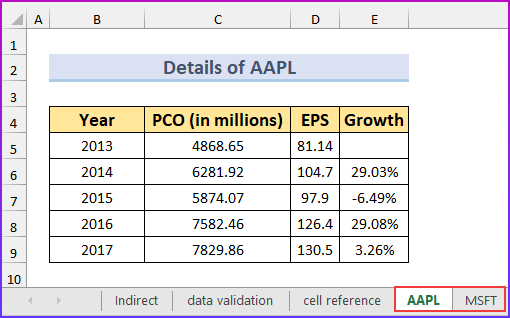
私が欲しいのは:である。 メイン ワークシートで、ドロップダウンから会社名を入力し、それらの値すべて( 年 , せいぎょかんそくてん , EPS そして 成長 )が表示されます。 メイン のワークシートがあります。

この方法は、同じようなデータを何百枚ものワークシートで管理している場合に有効です。 いちいち関連するワークシートを探してデータを見るのは面倒です。 ここでは簡単のために、2枚のワークシートだけを使っています。 以下のような数式を使ってみましょう。
=INDIRECT('worksheet_name'!column_reference&row_reference)
ステップス
- について カラムリファレンス このセルレンジの力を借りました。 C11:G11 この範囲は、以下の値を保持します。 A まで E 必要な分だけ延長することができます。 行参照 このセルレンジの力を借りました。 B12:B16 この範囲は5から13までの値を保持しますが、必要に応じて拡張してください。
- これは、私が実際にセルに使用した数式です。 B5 ワークシートメインの
=INDIRECT("'"&$H$6&"'!"&D$11&$B12)

- 今すぐ この数式を他のセルに適用する の範囲にある( B5:E9 ).

- このような結果が得られます。

フォーミュラ・ブレークダウン
- この部分の式は ("'"&$H$6&"'!") ワークシート名を返す "MSFT!" (上の画像の場合)。
- この部分 11ドル セル参照 D11 を返し、テキスト値を返す。 & "B" .
- そしてこの部分。 B12 セル参照 B12 を数値で返します。 &5 .
- つまり、これが3つのパートからなる総合的なリターンです。 "'MSFT!""& "B"&5 = "MSFT!"B5 "です。
注意事項 Excelでテキスト値と数値を連結した場合、戻り値はテキスト値になります。
- そして、ここに究極のリターンである数式がある。 間接的("msft!'b5")
- のようにセル参照を混在させているため、範囲内の他のセルに数式を適用すると、うまくいくのです。 D$11 と $B12 右側のセルに数式を適用すると、列の参照だけが変更されます。 D$11 下部のセルに数式を適用すると、行参照のみが変更され、参照が可能になります。 $B12 .
注意事項 Excel の数式のさまざまな部分がどのように機能するかを確認するには、その部分を選択してから F9 キーを押すと、その部分の数式が表示されます。
続きを読む Excelで別のワークシートから複数のセルをリンクさせる方法(5つの簡単な方法)
類似の記事
- Excelのシートを別のシートにリンクさせる方法(5つの方法)
- Excelでファイルをリンクする(5種類の方法)
- Excelでセルを別のシートにリンクさせる方法(7つの方法)
- Excelでシートを数式でリンクさせる(4つの方法)
例2:他のワークシートの個々のセルを参照する
この例では、いくつかのセルの値(参照)に基づいて、別のワークシートから行を引き出しています。
ステップス
- まず、以下のデータセットを作成しました。
- 次に、この数式をセルに打ち込みました。 C10 .
=$C$4
- 3つ目は、セルに別の数式を入力することです。 C11 .
=INDIRECT("'"&$C$4&"'!"&$C5)
- それから。 計算式をオートフィルする セル範囲に対して C11:C14 .

- その後、このように表示されます。
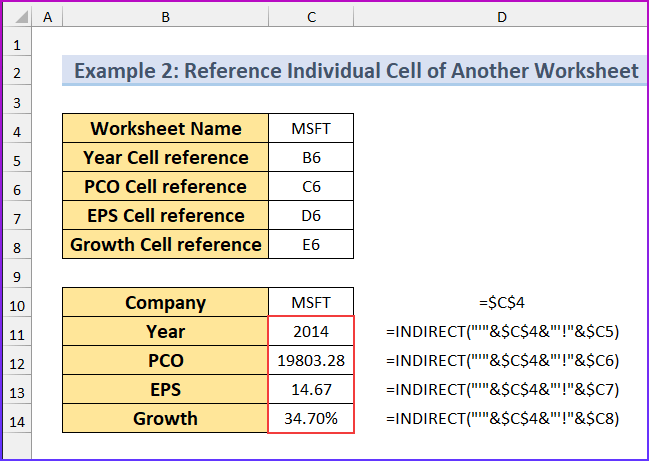
この方法は、誰かが仕事で役に立つかもしれないので、紹介します。 もし、あなたが別の会社に1年間行くなら、5つの値を変更しなければなりません。 今すぐこの画像を確認してください。

これらの式は上記の式と同じなので、この式の仕組みの説明は省略します。
続きを読む Excelのデータをあるシートから別のシートにリンクさせる方法(4つの方法)
結論
の使い方を紹介しました。 エクセル まで リファレンスセル において べっし をベースにしたものです。 セル値 多くのワークシートのデータをメインのワークシートに表示したいときに、この方法がお役に立てば幸いです。 もっと良い方法があれば、コメント欄で教えてください。

